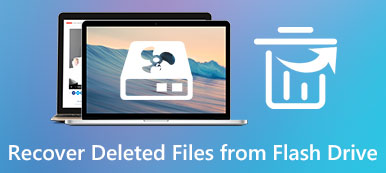Shrnutí
Nemůžete najít své poznámky na iPhone? Neboj se. Apeaksoft iPhone Data Recovery má schopnost obnovit ztracené poznámky z iPhone bez ztráty dat, i když nemáte záložní soubor.
Stažení zdarmaStažení zdarma„Moje aplikace Notes z iPhone 15 náhle zmizela, všechny mé důležité poznámky chyběly! Zajímalo by mě, zda funguje odinstalování a přeinstalování aplikace Notes. Může mi tedy někdo ukázat, jak přeinstalovat Notes na iPhone?“
„Nemohu najít své poznámky na svém iPhone po aktualizaci iOS 18…“
„Moje aplikace Notes zmizela. Jak získám svoji aplikaci Notes zpět na svůj iPhone? Oceníme jakoukoli radu.“
Když otevřete aplikaci Poznámky obvyklým způsobem, ale pouze zjistíte, že poznámky iPhone zmizely a nic nezbylo, jaké metody použijete?
To dělá lidi blázen vidět poznámky na iPhone zmizel najednou, protože Notes aplikace je skvělý nástroj pro záznam důležitých věcí.
S tím si nedělejte starosti, zde je 5 řešení, jak je obnovit Poznámky k iPhone zmizely.

- Část 1. Najděte zmizelé poznámky o iPhone přes Nastavení
- Část 2. Získejte chybějící poznámky z poslední smazané složky
- Část 3. Obnovení zmizelých poznámek přímo z iPhone
- Část 4. Obnovení zmizelých iPhone Poznámky z iTunes Backup
- Část 5. Obnovení zmizelých iPhone Poznámky z iCloud Backup
- Část 6. Nejčastější dotazy týkající se obnovy ztracených poznámek v iPhone
Část 1: Vyhledání zmizelých poznámek v zařízení iPhone prostřednictvím nastavení
Použití nastavení e-mailu je dobrý způsob, jak získat zpět odstraněné poznámky z iPhonu. Používání nastavení e-mailu se zdá divné, ale ukázalo se, že je to užitečné řešení. Poznámky z iPhonu můžete synchronizovat s e-mailovým účtem nevědomky. Pokud tedy odstraníte přidružený e-mailový účet nebo nezadáte e-mailové heslo, nebudete mít přístup k poznámkám pro iPhone.
Krok 1. Vyhledejte svůj účet Gmail
Otevřete na svém iPhone aplikaci „Nastavení“. Vyberte možnost „Pošta, kontakty a kalendáře“ a kliknutím na „Gmail“ otevřete jeho nastavení.
Krok 2. Najděte chybějící poznámky iPhone
Přejděte dolů a vypněte možnost Poznámky. Později můžete zkontrolovat, zda je složka poznámek s vašimi zmizenými poznámkami pro iPhone.
Můžete se přihlásit ke všem účtům Gmailu, abyste vyřešili problém, že poznámky o iPhone zmizely. (Účet Gmail zapomněl? Obnovte to Nyní.)

Část 2: Získat zpět chybějící poznámky z poslední smazané složky
Možná někdo odstranil poznámky z vašeho iPhone nebo vymažete poznámky bez oznámení. Můžete tak získat poznámky zpět na iPhone ze složky Poslední smazané složky. Uvědomte si, že vaše poznámky z iPhone zmizely v adresáři Poslední smazané, mohou být uloženy v 30 dnech. V důsledku toho můžete obnovit ztracené poznámky v adresáři Nedávno smazaný iPhone v rámci 30 dnů.
Krok 1. Otevřete aplikaci Poznámky
Otevřete aplikaci Poznámky a vyhledejte zobrazení složek. Bez ohledu na to, který účet používáte, můžete vidět každou složku s názvem iCloud, Gmail, On My iPhone, Yahoo atd. Otevřete každou složku, pokud si nejste jisti, kde poznámky zmizely na iPhone.
Krok 2. Získejte poznámky zpět na iPhone
Otevřete složku „Nedávno smazané“ a prohlédněte si všechny poznámky z iPhonu, které jste dříve smazali. Můžete klepnout na tlačítko „Upravit“ v pravém horním rohu, označit položky a klepnutím na „Přesunout do“ je odebrat zpět do špičaté složky, aby se odstranily poznámky z iPhonu.

Část 3: Recover Disapared Notes přímo z iPhone
Pokud stále nemůžete najít chybějící poznámky k iPhone, můžete to zkusit Apeaksoft iPhone Obnova dat obnovit poznámky iPhone zmizel v různých metodách 3. Nezáleží na tom, jestli jste předtím nepodpořili poznámky k iPhone, iPhone Data Recovery vám pomůže obnovit odstraněné nebo ztracené data iOS až do 19 druhů přímo.
iPhone Data Recovery je nejspolehlivější program pro obnovu dat, který dokáže přímo obnovit a exportovat zmizené nebo smazané poznámky bez zálohování. A je také schopen snadno obnovit ztracené poznámky z iTunes nebo iCloud zálohy.
Krok 1. Spusťte obnovu dat iPhone
Stáhněte a nainstalujte freewarový software pro obnovu iPhone. Spusťte jej a zvolte „Obnova dat iPhone“, abyste vstoupili do jeho hlavního rozhraní.

Krok 2. Připojte iPhone k počítači pomocí kabelu USB
Jako výchozí režim obnovení poznámek pro iPhone zvolte „Obnovit ze zařízení iOS“. Poté pomocí bleskového kabelu USB připojte iPhone k počítači se systémem Windows nebo Mac.
jestli ty poznámky k uzamčení, zde musíte zadat heslo pro jeho dešifrování pro skenování.

Krok 3. Skenujte svůj iPhone
Zvolte „Standardní režim“ a poté klepnutím na „Spustit skenování“ zařízení Apple důkladně detekujte. Nebo přímo klikněte na tlačítko „Spustit skenování“ (záleží na různých modelech iPhone). Po skenování iPhonu uvidíte všechny dostupné soubory zobrazené v kategoriích.

Krok 4. Obnovte chybějící poznámky iPhone na Mac nebo PC
Vyberte možnost „Poznámky“ a poté zobrazte podrobný náhled na pravém panelu. Můžete zapnout možnost „Zobrazit pouze smazanou položku“, abyste měli přístup pouze k poznámkám ze zařízení iPhone, které zmizely.
Všimněte si, že existují i jiné typy souborů, které můžete kliknutím zobrazit a obnovit Zprávy, Kontakty, Fotky atd.
Klikněte na tlačítko „Obnovit“ a poté nastavte cílovou složku pro obnovení zmizených nebo ztracených poznámek pro iPhone bez zálohování.

Část 4: Obnovení zbytku iPhone Poznámky z iTunes Backup
Pokud jste již s iTunes zálohovali poznámky z iPhone, můžete to udělat obnovit iPhone z iTunes přímo. Budete však muset přijmout skutečnost, že všechna vaše stávající data budou nahrazena zálohou iTunes.
Nechcete to?
Použijte aplikaci iPhone Data Recovery k výběru poznámky iPhone selektivně. V porovnání s iTunes, iPhone Data Recovery umožňuje uživatelům náhled a obnovu zmizelých iPhone poznámky selektivně.
Krok 1. Otevřete obnovu dat iPhone
Spusťte iPhone Data Recovery na Macu nebo PC. Vyberte možnost „Obnovit ze záložního souboru iTunes“ a získejte přístup ke všem záložním souborům iTunes. Ujistěte se, že používáte důvěryhodný počítač. Jinak může iPhone Data Recovery selhat při detekci zálohy iTunes.

Krok 2. Obnovení poznámek z iPhone zmizelo z aplikace iTunes
Po výběru nejrelevantnější zálohy iTunes stiskněte tlačítko „Spustit skenování“. Poté klikněte na „Poznámky“ v části „Poznámky a další“, aby se zobrazily stávající a zmizené poznámky pro iPhone. Zaškrtněte před poznámkami, které chcete obnovit, a poté kliknutím na tlačítko „Obnovit“ zmizí poznámky z iPhonu.

Část 5: Obnovení zmizelých iPhone Notes z iCloud Backup
I když je váš iPhone zakázán nebo zmrazen, stále můžete chybějící iPhone poznámky zpět pomocí iPhone Obnova dat. Kromě toho můžete vybrat, které poznámky z iPhone obnovit a zachovat zabezpečení ostatních dat iPhone během iCloud obnovení dat také.
Krok 1. Přihlaste se do účtu iCloud
Spusťte iPhone Data Recovery. Vyberte možnost „Obnovit ze záložního souboru iCloud“. Přihlaste se k účtu iCloud pomocí svého Apple ID a hesla. Pak můžete vidět všechny své záložní soubory iCloud.

Krok 2. Skenování iPhone poznámky
Vyberte jednu zálohu iCloudu a kromě toho klikněte na tlačítko Stáhnout. Nyní můžete zaškrtnout „Poznámky“ a stisknout „Další“ a extrahovat poznámky iPhone pouze ze zálohy iCloud.

Krok 3. Obnovte iPhone poznámky pomocí zálohování iCloud
V levém panelu vyberte „Poznámky“. Poté si můžete vybrat určité poznámky pro iPhone a zobrazit si podrobné informace. Označte před ztracenými poznámkami pro iPhone po aktualizaci iOS 17, aktualizaci iOS 18 atd. Nakonec klepněte na „Obnovit“, abyste získali poznámky zpět na iPhone bez ztráty dat. Kromě poznámek vám také může pomoci obnovit textové zprávy v iPhone s lehkostí.

Část 6: Nejčastější dotazy týkající se obnovení ztracených poznámek v iPhone
1. Mohu obnovit své chybějící poznámky pro iPhone bez zálohování?
Ano, ale musíte využít nástroj pro obnovení iPhone, který vám pomůže získat zpět ztracené poznámky. To není pochyb Apeaksoft iPhone Obnova dat může ti udělat laskavost. Může vám pomoci obnovit ztracené poznámky, zprávy, fotografie, videa a další data z iPhone bez zálohování. Tento výkonný nástroj pro obnovu poznámek je k dispozici pro Windows i Mac a můžete si jej zdarma stáhnout do počítače a začít znovu získávat chybějící poznámky z iPhone.
2. Jaký je nejlepší software pro obnovu dat iPhone pro obnovení poznámek?
Apeaksoft iPhone Záchrana dat je nejlepší a nejprofesionálnější nástroj pro obnovu dat pro iPhone. To může přímo získat poznámky zpět z iPhone nebo iPad. Kromě poznámek může také obnovit všechna data iOS včetně fotografií, kontaktů, WhatsApp, poznámek, historie hovorů, videí, aplikací atd.
3. Jak získám ztracené poznámky z iPadu?
Můžete získat výše uvedené způsoby uvedené na této stránce a načíst ztracené poznámky iPadu. Pokud jste někdy zálohovali poznámky na iPad do iCloud nebo iTunes, můžete je obnovit ze záložních souborů. Pokud ne, můžete použít aplikaci Apeaksoft iPhone Data Recovery, která vám pomůže přímo obnovit zmizené poznámky.
Proč investovat do čističky vzduchu?
Tato stránka zobrazuje řešení 5, která vám umožní vrátit zmizelé poznámky na iPhone. Můžete je najít prostřednictvím složky Naposledy smazané složky, nastavení a iPhone Data Recovery. Mezi aplikacemi pro obnovu dat iPhone je nejjednodušší metoda, jak najít zmizené poznámky, ať už vytváříte zálohu, nebo ne. Jistě, nejlepší způsob je vytvořit dobrý zvyk na zálohování iPhone poznámky, aby se zabránilo ztrátě dat.